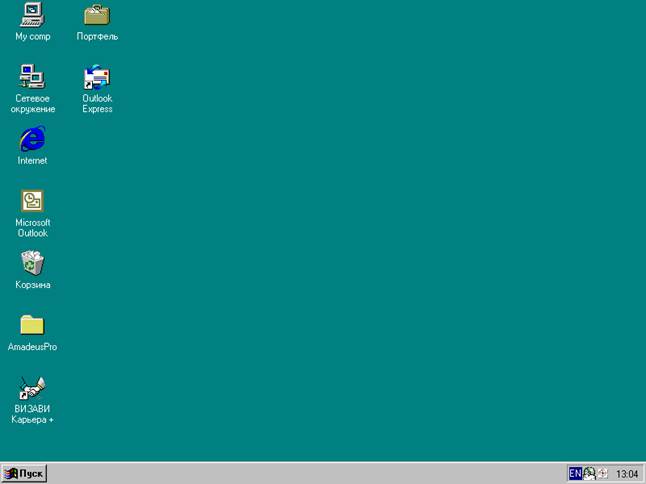Заглавная страница Избранные статьи Случайная статья Познавательные статьи Новые добавления Обратная связь КАТЕГОРИИ: ТОП 10 на сайте Приготовление дезинфицирующих растворов различной концентрацииТехника нижней прямой подачи мяча. Франко-прусская война (причины и последствия) Организация работы процедурного кабинета Смысловое и механическое запоминание, их место и роль в усвоении знаний Коммуникативные барьеры и пути их преодоления Обработка изделий медицинского назначения многократного применения Образцы текста публицистического стиля Четыре типа изменения баланса Задачи с ответами для Всероссийской олимпиады по праву 
Мы поможем в написании ваших работ! ЗНАЕТЕ ЛИ ВЫ?
Влияние общества на человека
Приготовление дезинфицирующих растворов различной концентрации Практические работы по географии для 6 класса Организация работы процедурного кабинета Изменения в неживой природе осенью Уборка процедурного кабинета Сольфеджио. Все правила по сольфеджио Балочные системы. Определение реакций опор и моментов защемления |
Структура интерфейса пользователя Windows.
Термин "интерфейс" широко используется в областях, где человеку приходится иметь дело с обработкой информации на компьютере. В переводе с английского языка Interface означает внешнее лицо. В компьютерной технике известно множество разновидностей интерфейсов: интерфейс пользователя, интерфейс ввода-вывода, внешний или внутренний интерфейс, программный интерфейс и другие. Интерфейс - совокупность средств и правил, которые обеспечивают взаимодействие устройств, программ и человека. Пользовательский интерфейс особенно важен, т.к. он обеспечивает взаимодействие пользователя с ПК. Он может быть символьным и графическим. Символьный интерфейс используется обычно при работе видеосистемы в текстовом режиме. Информация выводится на экран посимвольно. ОС MS DOS и ее оболочка Norton Commander предоставляют пользователю символьный интерфейс. Графический интерфейс появляется тогда, когда видеосистема может выводить информацию в графическом режиме, поточечно. Такой интерфейс предъявляет повышенные требования к быстродействию системы, но при этом достигается основная цель - создается комфортная среда работы пользователя, так как человеку более естественно и удобно оперировать образами, графическими картинками, каждая из которых представляет конкретный объект - файл, папку, системный диск, внешнее устройство. Графический интерфейс по сравнению с символьным воспринимается как более понятный и интуитивно ясный. Графический пользовательский интерфейс - интерфейс, где для взаимодействия человека и компьютера используются графические средства. В графическом пользовательском интерфейсе широко используются различные графические средства: рисунки, специальные значки, цветовое оформление, разнообразные начертания шрифтов, дизайн экрана. Графический интерфейс Windows позволяет более оперативно задавать команды операционной системы, запускать программы, выбирать файлы и параметры, указывая и нажимая на соответствующие значки, кнопки, пункты меню, элементы списка, флажки. Набор используемых элементов интерфейса стандартен, что позволяет после изучения интерфейса Windows легко и быстро осваивать интерфейс приложений Windows. Формы указателя мыши при работе с объектами
Выбор того или иного объекта для выполнения заданного с ним действия осуществляется с помощью мыши или клавиатуры. Вид указателя мыши может меняться в зависимости от области экрана, где он находится: в области меню - один, в области ввода текста - другой, в области рисунка - третий. Указатель мыши. При старте Windows на экране появляется графический объект, называемый указателем (курсором) м ы ш и. Он перемещается по экрану согласованно с движением мыши по поверхности стола. Курсор мыши символически отображает своей формой, какие возможности к действию предлагаются в данный момент для использования мыши (табл. 2.1). Таблица 2.1. Виды курсора мыши

Щелчок, двойной щелчок, тройной щелчок и удерживание кнопки мыши нажатой являются вариантами непосредственного использования мыши для ввода. Как правило, команды мыши вводятся с помощью первичной кнопки мыши, которая установлена как левая кнопка мыши под указательный палец правой руки. Примечание. Если кнопка мыши, которую следует использовать, не указана, то подразумевается левая кнопка. Правая кнопка мыши используется в некоторых приложениях как вспомогательная для быстрого выполнения команды, вызова меню и пр. Если для выполнения команды нужно нажать правую кнопку, то в тексте это будет оговорено.
Вид указателя мыши помогает пользователю судить о том, что происходит с системой и что пользователь может с ней делать. WYSIWYG Графический интерфейс Windows разработан на основе принципа WYSIWYG (What You See Is What Yon Get - что видишь, то и получишь). Этот принцип означает, что изображение документа на экране при его просмотре и редактировании и изображение документа на бумаге при его распечатке практически не отличаются. Основными элементами интерфейса пользователя являются Рабочий стол, Панель задач, Главное меню, папка Мой компьютер, Корзина, Панель управления, Проводник, Ярлыки. Основными объектами графического интерфейса является организованная и хорошо продуманная система окон и других графических объектов. Элементы рабочего стола На рабочем столе стандартно расположены системные папки Мой компьютер, Мои документы и Корзина. На Рис. 2.1 показано, что здесь же можно расположить ярлыки тех объектов, которые пользователь использует наиболее часто и считает необходимым разместить на Рабочем столе. В данном случае это системная папка Сетевое окружение, программы Interne t, Outlook Express, Microsoft Outlook, папка Amadeus Pro, ярлык программы ВИЗАВИ. В нижней части экрана находится клавиша Пуск и панель задач.
Рис. 2.1 Рабочий стол
|
|||||||||||||||||||||
|
Последнее изменение этой страницы: 2016-08-15; просмотров: 1375; Нарушение авторского права страницы; Мы поможем в написании вашей работы! infopedia.su Все материалы представленные на сайте исключительно с целью ознакомления читателями и не преследуют коммерческих целей или нарушение авторских прав. Обратная связь - 3.14.130.24 (0.007 с.) |